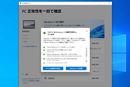�X�}�[�g�t�H���i�ȉ��A�X�}�z�j��Android�ŁA�^�u���b�g�̓A�b�v���́uiPad�v�A�Ƃ����l�͈ӊO�Ƒ����̂ł͂Ȃ��ł��傤���B���̏ꍇ�AOS���قȂ邽�߂Ƀf�[�^�̓���������Ǝv���邩������܂��A���͎�y�ɂł���̂ŁA���̕��@���Љ�܂��B
iPad��Android�X�}�z�Ԃł��A�H�v������f�[�^�����Ċ��p�ł���B�摜�́uGoogle �t�H�g�v�̗�
���[����A����A�J�����_�[�A�����𗼒[���ŘA�W�����Ċ��p����ɂ́A3�̕��@������܂��B
�ЂƂ́AiPad��Google �A�J�E���g��lj��o�^������@�ł��B
���̕��@�́AiPad�́u���[���v��Gmail�𑗎�M���A�u�J�����_�[�v�u�A����v�u�����v�A�v���ɂ��ꂼ��AGoogle �A�J�E���g�ɕR�t���Ă���f�[�^��lj����Ċ��p���܂��B
���ł�iPad�Ƀf�[�^��o�^�ς݂̏ꍇ�́A���̕��@���g������͂����ł��傤�B
�������A���������ŁuGoogle Keep�v�̃��������������ł��܂���ł����B���̏ꍇ�́A�u���E�U�[�ł�Keep�A�v�����A�ʂ̃����A�v�����������Ă��������B
2�ڂ́AiPad��Google������A�v�����C���X�g�[�����Ċ��p������@�ł��B
���[���́uGmail�v�A�J�����_�[�́uGoogle �J�����_�[�v�A�����́uGoogle Keep�v�𗘗p���܂��B�A����́AGmail����\�������Ċ��p���܂��B
���ꂩ��iPad��Android�X�}�z�ƈꏏ�Ɋ��p����Ȃ�A���̕��@������ł��B�g�����ꂽ�A�v�����g����Ƃ��������b�g������܂��B
�Ō�́A�u���E�U�[�A�v���́uGoogle Chrome�v�𗘗p������@�ł��B
��������AiPad�ɕۑ����Ă���f�[�^�Ƃ͓������܂���B�܂��A�@�\�ʂ�g������̊ϓ_���炷��ƁA��∵���ɂ����悤�Ɏv���܂��B
�����ňȉ��ł́A1�Ԗڂ�2�Ԗڂ̎g������������܂��B
Chrome�̓����ƁA�e�@�\��URL�����L�ɂ܂Ƃ߂Ă����܂��̂ŁAChrome�ł̊��p���l����Ƃ��ɂ͎Q�l�ɂ��Ă��������B
��iPad�p�A�v���̓����
�EGoogle Chrome
https://apps.apple.com/jp/app/google-chrome-�E�F�u�u���E�U�[/id535886823
���O�[�O���T�[�r�X�̓����
�EGmail
https://mail.google.com
�EGoogle �R���^�N�g
https://contacts.google.com
�EGoogle �J�����_�[
https://calendar.google.com
�EGoogle Keep
https://keep.google.com
iPad��Android�X�}�z�Ń��[���A�A����A�J�����_�[�A����������ɂ́AiPad��Android�X�}�z�Ɠ���Google �A�J�E���g��o�^���܂��B
�菇�́AiPad�́u�ݒ�v���J���A�u���[���v���u�A�J�E���g�v�ƃ^�b�v�B�J����ʂŁu�A�J�E���g��lj��v���^�b�v�B�u�A�J�E���g��lj��v��ʂ��\�����ꂽ��A�uGoogle�v���u������v�ƃ^�b�v���܂��B
iPad�́u�ݒ�v���u���[���v���u�A�J�E���g�v���u�A�J�E���g��lj��v�ƃ^�b�v���A���̉�ʂŁuGoogle�v���u������v���^�b�v
���O�C����ʂ��\�������̂ŁAAndroid�Ɠ���Google �A�J�E���g�Ń��O�C�����܂��傤�B2�i�K�F��ݒ肵�Ă���ꍇ�́A�w���ɂ��������Ė{�l�m�F���s���Ă��������B
Android�Ɠ���Google �A�J�E���g�Ń��O�C������
���̉�ʂŁA�u���[���v�u�A����v�u�J�����_�[�v�u�����v�̓�����ݒ肵�܂��B���������������ڂ��I���ɂ��܂��傤�B
�Ō�ɁA�E��́u�ۑ��v���^�b�v����ΐݒ�͊����ł��B�u�A�J�E���g�v��ʂɁuGmail�v�Ƃ������O�Œlj�����܂��B
���Ȃ݂ɁA�uGmail�v���u�A�J�E���g�v�ƃ^�b�v���A�u�����v���ŁuGmail�v��C�ӂ̖��O�ɏ��������邱�Ƃ��ł��܂��B
�������������ڂ��I���ɂ��āA�u�ۑ��v���^�b�v
iPad�ł̃��[���̑���M�ɂ́A�u���[���v�A�v���𗘗p���܂��B
�u���[���v�A�v�����N������ƁA���[���{�b�N�X�ɁuGmail�v���lj�����A�^�b�v�����Android�X�}�z�Ŏ�M�������[�����������ĕ\������܂��B
�u���[���v�A�v����Gmail���lj������
���[���{�b�N�X�������ɃX�N���[������ƁAGmail�̂��ׂẴt�H���_�[�ɃA�N�Z�X���邱�Ƃ��\�ł��B
���[���{�b�N�X�ŁAGmail�̂��ׂẴt�H���_�[��\���ł���
Gmail�̃��[���A�h���X���烁�[���𑗐M����ɂ́A�V�K���[���̍쐬��ʂŁu���o�l�v�����m�F���܂��傤�BGmail�̃��[���A�h���X�ɂȂ��Ă��Ȃ��Ƃ��́A�u���o�l�v���^�b�v����Gmail�̃��[���A�h���X�ɐ�ւ��܂��B
�u���o�l�v���ő��M���̃��[���A�h���X���ւ���
����́A�u����v���́u+�v���^�b�v�B�A����̈ꗗ���\�������̂ŁA���M����^�b�v���đI�����܂��B���̈ꗗ�ɂ́AiPad�œo�^�����f�[�^�ƁAAndroid�X�}�z�œo�^�����f�[�^�̗������܂Ƃ߂ĕ\������܂��B
�A����́A�u�A����v�A�v���ɓo�^����܂��BiPad���ɓo�^���Ă���f�[�^�ƁAAndroid�X�}�z�œo�^�����f�[�^���܂Ƃ߂ĕ\������A�ȍ~�͂��ׂẴf�[�^���܂Ƃ߂ē�������邱�ƂɂȂ�܂��B
�Ȃ��A��ʍ���́u�O���[�v�v���^�b�v����ƁAiCloud�ŊǗ����Ă���f�[�^�ƁAGoogle �A�J�E���g�ŊǗ����Ă���f�[�^���ʂɕ\�������邱�Ƃ��\�ł��B
�u�A����v�A�v���ɁAiCloud����Google �A�J�E���g���̗����̃f�[�^���܂Ƃ߂ĕ\������A�Ǘ��ł���
�u�J�����_�[�v�ɁAGoogle �A�J�E���g�̃J�����_�[��lj��\������܂��B�������A�\��̕\���͓����ʂɂ܂Ƃ߂ĕ\������܂����A�ʂ̊Ǘ��ɂȂ�̂Œ��ӂ��K�v�ł��B
�u�J�����_�[�v�A�v���ɁAAndroid�X�}�z�œo�^�ς݂̗\�肪�\�������
iPad�ŐV�K�C�x���g���쐬����Ƃ��́A�uGMAIL�v���ɂ���J�����_�[��I�����܂��B����ŁA�쐬�����\�肪Android�X�}�z�ł��{���ł���悤�ɂȂ�܂��B
�V�K�C�x���g�̍쐬���́AGoogle �A�J�E���g�̃J�����_�[��I������
�������J�����_�[�Ɠ��l�AiCloud����Google �A�J�E���g���̃f�[�^���ʂɊǗ����܂��B
�u�����v�A�v�����N������ƁA�u�t�H���_�v�ɁuGmail�v���lj�����Ă��܂��B�������O�q�̂悤�ɁAiPad���œ������ł��܂���ł����B
���l�ɓ������ł��Ȃ��ꍇ�́A�u���E�U�[�ł́uKeep�v��iPad�p�uKeep�v�A�v���A���邢��iPad��Android�Ńf�[�^�����L�ł��鑼�А��̃����A�v�����g���܂��傤�B
�uSafari�v��uChrome�v��Keep�ihttps://keep.google.com�j���J���ƁA�������Ǘ��ł���B�摜��Safari�ł̕\����
iPad�ɉ��L�̊e�A�v�����C���X�g�[�����AAndroid�X�}�z�Ɠ���Google �A�J�E���g�Ń��O�C������ƁAiPad��Android�X�}�z�œ����f�[�^�����p�ł��܂��B
Android�X�}�z�Ŏg�����ꂽ���[�U�[�C���^�[�t�F�C�X�Ȃ̂ŁA����ɖ������Ƃ��Ȃ��ł��傤�B
�������A�A����̎g�������킩��Â炢�̂ŁA���̎菇�͈ȉ��Ő������܂��B
��iPad�p�A�v���̓����
�EGmail
https://apps.apple.com/jp/app/gmail-google-�̃��[��/id422689480
�EGoogle �J�����_�[
https://apps.apple.com/jp/app/google-�J�����_�[-�\����X�}�[�g�ɊǗ�����/id909319292
�EGoogle Keep
https://apps.apple.com/jp/app/google-keep-�����ƃ��X�g/id1029207872
�A����́AGmail�ƘA�g���Ċ��p���܂��B
�A�������\������ɂ́A�uGmail�v�A�v�����N�����Č����{�b�N�X�̉E�[�ɂ���Google �A�J�E���g�̃A�C�R�����^�b�v�B�\��������ʂŁuGoogle �A�J�E���g�ɃA�N�Z�X�v���^�b�v���܂��B
Google �A�J�E���g�̃A�C�R�����uGoogle �A�J�E���g�ɃA�N�Z�X�v�ƃ^�b�v
�uGoogle �A�J�E���g�v��ʂ��J���̂ŁA�u��L�ƘA����v���^�b�v�B�u�A����v���ɂ���E������̖�t�����{�^�����^�b�v����Ɓu�A����v��ʂ��J���A��������f�[�^�̊��p��ҏW��Ƃ��ł��܂��B
�A����f�[�^�̊��p��ҏW�́A�u�A����v��ʂ��J���čs��
�V�K���[���̍쐬���A�uGmail�v�A�v���̐V�K�쐬��ʂň�����w�肷��ɂ́A�uTo�v���ɖ��O����́B�u�A����v�ɓo�^���Ă��钆�����₪�\�������̂ŁA���[�����M���������[�U�[��I�т܂��B
�uTo�v���ɖ��O����͂���ƁA��₪�\�������
�ʐ^�Ɠ��������ɂ́AiPad��Android�X�}�z�ɑΉ�����A�����@�\�t���̃T�[�r�X�����p���܂��B
Android�ŁuGoogle �t�H�g�v���g���Ă���Ȃ�AiPad�ɂ��C���X�g�[�����ė����̒[���Ńo�b�N�A�b�v�@�\���I���ɂ��܂��傤�B����ŁA�B�e�����ʐ^�Ɠ�����ǂ���̒[���ł��{���ł��܂��B
�o�b�N�A�b�v�̐ݒ�́A�uGoogle �t�H�g�v�A�v�����N�����ăA�J�E���g�̃A�C�R�����^�b�v�B�J����ʂŁu�o�b�N�A�b�v���I���ɂ���v���^�b�v���܂��B���̐ݒ�́AiPad�AAndroid�X�}�z�Ƃ����ʂł��B
���̉�ʂŁu�o�b�N�A�b�v���I���ɂ���v���^�b�v����ƁAiPad��Android�X�}�z�ԂŎʐ^�Ɠ�����ł���
�������AGoogle �t�H�g�́A�����ŗ��p�ł���e�ʂ�15GB�܂łɐ�������Ă��܂��B���������̗e�ʂ́AGmail��Google �h���C�u�ȂǂƂ����p���܂��B
��Google���X�}�z�́uPixel3�v����uPixel 5�v�܂ł̒[���̃��[�U�[�́A�ۑ��e�ʂ̐ߖ�掿�ŗe�ʖ������ɂȂ�܂��B���̉掿�́A�e�ʂ�����܂��B�uPixel 5a�i5G�j�v�ȍ~�ɔ������ꂽPixel�[���́A15GB�̐������܂��B
�e�ʂ�����Ȃ��Ƃ��́A�L���ŗe�ʂ𑝂₷���A�ʂ̃T�[�r�X�𗘗p���܂��傤�B
Google �t�H�g�̗e�ʂ𑝂₷�Ƃ��́A�uGoogle One�v�̗��p��\�����݂܂��B100GB�̃x�[�V�b�N�v�����i���z250�~�^�N�z2500�~�j�ƁA200GB�̃X�^���_�[�g�v�����i���z380�~�^�N�z3800�~�j�A2TB�̃v���~�A���v�����i���z1300�~�^�N�z1��3000�~�j���p�ӂ���Ă��܂��i���i�͐ō��j�B
��Google One��Web�y�[�W
https://one.google.com/storage
���̂ق��̃T�[�r�X�ɂ́A�uOneDrive�v��uAmazon Photos�v�A�uDropbox�v�Ȃǂ�����܂��B
Microsoft 365���T�u�X�N���v�V�����_�Ă���Ȃ�A�uOneDrive�v�̗e�ʂ�1TB�ɂȂ��Ă��܂��B
�܂��AAmazon�̃v���C������Ȃ�A�uAmazon Photos�v�Ɏʐ^�����ɕۑ��ł��܂��i�����5GB�܂Łj�B
���A�v���̓����
�EGoogle �t�H�g
iPadOS�Fhttps://apps.apple.com/jp/app/google-�t�H�g/id962194608
�EOneDrive
iPadOS�Fhttps://apps.apple.com/jp/app/microsoft-onedrive/id477537958
Android�Fhttps://play.google.com/store/apps/details?id=com.microsoft.skydrive&hl=ja
�EAmazon Photos
iPadOS�Fhttps://apps.apple.com/jp/app/amazon-photos/id621574163
Android�Fhttps://play.google.com/store/apps/details?id=com.amazon.clouddrive.photos&hl=ja
�EDropbox
iPadOS�Fhttps://apps.apple.com/jp/app/dropbox-�N���E�h-�h���C�u-�ʐ^�ۑ�-����V�F�A/id327630330
Android�Fhttps://play.google.com/store/apps/details?id=com.dropbox.android&hl=ja
���y������iPad��Android�X�}�z�œ����ɂ���Ȃ�A���y�z�M�T�[�r�X�����p���܂��傤�B�����A�J�E���g�Ń��O�C������A���[���œ������y�̌����ł��܂��B
��������L���ł����A�uYouTube Music Premium�v�uApple Music�v�uSpotify�v�uAmazon Music Unlimited�v�uLINE MUSIC�v�Ȃǂ�����܂��B
�����́A�S�T�[�r�X���l���p�Ō��z980�~�i�ō��j�ƂȂ��Ă��܂��B�����g���C�A�����Ԃ�����܂��̂ŁA�����̒����������y���z�M����Ă��邩�A�m�F���Ă݂�Ƃ����ł��傤�B
��Amazon �v���C������̏ꍇ�A�uAmazon Music Unlimited�v�̌��z������880�~�i�ō��j�B
���ł�Android�X�}�z�Ŏg���Ă���T�[�r�X������A���̃T�[�r�X�����p����̂��ł���y�ł��B
���A�v���̓����
�EYouTube Music
iPadOS�Fhttps://apps.apple.com/jp/app/youtube-music/id1017492454
�EApple Music
Android�Fhttps://play.google.com/store/apps/details?id=com.apple.android.music&hl=ja
�ESpotify
iPadOS�Fhttps://apps.apple.com/jp/app/spotify-���y�ƃ|�b�h�L���X�g/id324684580
Android�Fhttps://play.google.com/store/apps/details?id=com.spotify.music&hl=ja
�EAmazon Music
iPadOS�Fhttps://apps.apple.com/jp/app/amazon-music-���y��|�b�h�L���X�g����������/id510855668
Android�Fhttps://play.google.com/store/apps/details?id=com.amazon.mp3&hl=ja
�ELINE MUSIC
iPadOS�Fhttps://apps.apple.com/jp/app/line-music-���y�̓��C���~���[�W�b�N/id966142320
Android�Fhttps://play.google.com/store/apps/details?id=jp.linecorp.linemusic.android&hl=ja
�O�o��ł�Android�X�}�z��Web�y�[�W���{�����A�����E��ł͉�ʂ̑傫��iPad�𗘗p����A�Ƃ������V�[���͑����ł��傤�B
���̂Ƃ��AAndroid�X�}�z��iPad�̗��[���Ńu�b�N�}�[�N�◚���A�\������Web�y�[�W�Ȃǂ����L�ł���ƕ֗��ł��B
�������������ɂ́AiPad�ɁuGoogle Chrome�v���C���X�g�[�����AAndroid�X�}�z�Ɠ���Google �A�J�E���g�Ń��O�C�����܂��B�uGoogle Chrome�v�ɂ͓����@�\������̂ŁA���[���œ����������p�ł���悤�ɂȂ�܂��B
�������ł�����A�͂��߂ɗ��[���œ����̐ݒ���������Ă����܂��傤�B
Android�X�}�z�ł́AChrome�̉�ʉE��ɂ���Google �A�J�E���g�̃A�C�R���{�^�����^�b�v�B�u�ݒ�v��ʂŁu�����v���^�b�v����ƁA�������鍀�ڂ�I���ł��܂��B
Chrome�́u�ݒ�v�œ������鍀�ڂ�I������
iPad�ł́AChrome�̉�ʉE��ɂ���Google �A�J�E���g�̃A�C�R���{�^�����^�b�v�B�u�ݒ�v��ʂ��J���̂ŁA�u�����v���^�b�v�BChrome�̃f�[�^�����ɈÍ����p�̃p�X�t���[�Y��ݒ肵�Ă���ꍇ�́A�u�������@�\���Ă��܂���v���^�b�v���܂��B
�J����ʂŃp�X�t���[�Y����͂��A�u���M�v���^�b�v�B����ŁA��������f�[�^��I���ł��܂��B
iPad�ł���������f�[�^��I������
�ȍ~�́A�e�[���ʼn{������������ŋߊJ�����^�u�A�o�^�����u�b�N�}�[�N�Ȃǂ���������A���[���ŗ��p�ł���悤�ɂȂ�܂��B
Android�X�}�z�ł́A��ʉE��̏c�O�_�{�^�����^�b�v����ƁA�J�����j���[���痚����u�b�N�}�[�N�A�ŋߎg�����^�u�𗘗p�ł��܂��B
���j���[���痚����u�b�N�}�[�N�A�ŋߎg�����^�u�𗘗p����
iPad�̏ꍇ�́AChrome�̃z�[����ʂɂ���u�u�b�N�}�[�N�v�u�ŋߎg�����^�u�v�u�����v�̃{�^�����^�b�v����ƁA�e�f�[�^�𗘗p�ł��܂��B
�z�[����ʂ���A�e�����f�[�^�𗘗p�ł���
�����ЂƂA�\������Web�y�[�W���ق��̒[���ɑ��M����@�\���֗��Ȃ̂ŁA�g�������o���Ă����܂��傤�B
Android�X�}�z����́A�]��������Web�y�[�W��\��������ԂŁA��ʉE��̏c�O�_�{�^�����^�b�v���A�u���L�v���^�b�v���܂��B
��ʉ����Ƀ��j���[���J���̂ŁA�u���g���̃f�o�C�X�ɑ��M�v�{�^�����^�b�v�B�]���ł���[�����\�������̂ŁAiPad���^�b�v���܂��B
Chrome�̃��j���[�Łu���L�v���^�b�v���A�u���g���̃f�o�C�X�ɑ��M�v���]��������iPad�ƃ^�b�v����
�]�����iPad��Chrome���N������ƁA��ʏ㕔�Ɂu�^�u�����L����܂����v�ƒʒm���\�������̂ŁA�u�J���v���^�b�v�B����ŁAAndroid�X�}�z�ʼn{������Web�y�[�W���AiPad�Ōp�����ĉ{���ł��܂��B
�ʒm�́u�J���v���^�b�v����ƁAAndroid�X�}�z����]������Web�y�[�W���\�������
iPad����̓]���́AChrome��ʂ̉E��ɂ���u���L�v�{�^�����^�b�v�B�u���g���̃f�o�C�X�ɑ��M�v���^�b�v���A�]�����I�����܂��B
���N���E�h�T�[�r�X�̊��p
�����܂łɏЉ���ȊO�̃f�[�^�����L����ɂ́A�uGoogle �h���C�u�v��uOneDrive�v�uDropbox�v�Ȃǂ̃N���E�h�T�[�r�X�����p���܂��傤�B
iPad��Android�X�}�z�̗����ɃA�v�����C���X�g�[�����A�����A�J�E���g�Ń��O�C��������L���ł��܂�
�N���E�h�T�[�r�X�Ȃ�A�f�[�^�ۑ����邾���ŁA�ق��̒[���ł����p�ł���悤�ɂȂ�B�摜��Google �h���C�u
iPad�ɂ́A�N���E�h�T�[�r�X���ꌳ�I�ɊǗ�����u�t�@�C���v������܂��̂ŁA�����̃N���E�h�T�[�r�X�����p���₷���Ȃ��Ă��܂��B
�t�@�C���A�v���̎g�����Ɋւ��ẮA�ȉ��̋L�����Q�l�ɂ��Ă��������B
��iPhone/iPad�̃t�@�C�����ꌳ�Ǘ��u�t�@�C���v�A�v���O�ꊈ�p�p
�Ȃ��A�u�t�@�C���v�A�v���ŁuGoogle �h���C�u�v��̃f�[�^��\������Ƃ��A�ݒ�̕ύX���K�v�ɂȂ�P�[�X������܂��B���̏ꍇ�́AGoogle �h���C�u�̐ݒ�ύX�����Ă��������B
�u�t�@�C���v��Google �h���C�u��I�������Ƃ��A�u�F���K�v�ł��v�ƕ\�����ꂽ��uGoogle Drove���J���v���^�b�v
Google �h���C�u���N��������A��ʍ���̉��O�{���{�^�����u�ݒ�v�ƃ^�b�v�B�J����ʂŁu�v���C�o�V�[��ʁv���^�b�v���A���̉�ʂŁu�v���C�o�V�[��ʁv���I�t�ɂ��܂��B
����ŁA�u�t�@�C���v��Google �h���C�u�ɃA�N�Z�X�ł���悤�ɂȂ�܂��B
���̉�ʂŁu�v���C�o�V�[��ʁv���I�t�ɂ���
���t�@�C���]���T�[�r�X�̊��p
�[���ԂŒ��ځA�t�@�C���𑗎�M������@������܂��B
����ɂ́A�uSend Anywhere�v�̂悤�ȃt�@�C���]���A�v���𗘗p���܂��B�g�����͕ʂ̋L���ɂ܂Ƃ߂Ă��܂��̂ŁA�Q�l�ɂ��Ă��������B
��iPhone�^iPad��Android�[���ԂŎ�y�Ƀf�[�^������肷����@
iPad��Android�X�}�z�Ŋe��f�[�^��������@�́AiPad��iPhone�̑g�ݍ��킹�قNJ�������Ă��܂���B�������A����Љ���悤�ɁA�����H�v������Ύ����ł��A���p�x���\�����Ǝv���܂��B
�܂��A����Љ���ȊO�ɂ��AiPad��Android�X�}�z�̗����ɑΉ����A�Ȃ��������@�\������A�v���𗘗p����A���p�̕��͂���Ɋg����܂��B
���Ƃ��A�uGoogle �}�b�v�v���g���Βn�}��[�g�ē��Ȃǂ����L�ł��܂����A�uMicrosoft OneNote�v��uEvernote�v�Ƃ����������A�v�����g�����@������܂��B
�����g�������@�\������A���[���ɑΉ�����A�v����T���Ă݂Ă��������B
iPad��Android�X�}�z�́A�P�̂Ŏg�������A�W�@�\���g�����ق��������͍����Ȃ�܂��B���ЁA���p���Ă��������B













![[PR]�ϋv������S���l�ł��I HP�̃r�W�l�X����PC�̖���](https://img1.kakaku.k-img.com/images/maga/icv/pc180/22245/thumbnail_s.jpg)




![�ۂ��G�R�[ SH-LF251 [�z���C�g]](https://img1.kakaku.k-img.com/images/productimage/l/K0001714421.jpg)
![UltraFine evo 6K 32U990A-S [31.5�C���`]](https://img1.kakaku.k-img.com/images/productimage/l/K0001715127.jpg)
![OM SYSTEM OM-1 Mark II 100-400mm II ���]�������Y�L�b�g](https://img1.kakaku.k-img.com/images/productimage/l/K0001717553.jpg)